Hoe je rijke effecten en filters toevoegt voor TikTok-video's
De laatste tijd zijn steeds meer mensen enthousiast geworden over het maken en delen van video's op TikTok. Sommige mensen maken echter prachtige video's en trekken veel likes, terwijl anderen dat niet kunnen. Video's van hoge kwaliteit vereisen niet alleen innovatieve content, maar ook het juiste effect en filter. Dus, weet je hoe je meer effecten op TikTok kunt toevoegen? Of kun je het TikTok-filter aan een video toevoegen? Deze post zal je stap voor stap begeleiden bij het toevoegen van effecten en filters door TikTok en videoverwerkingssoftware.
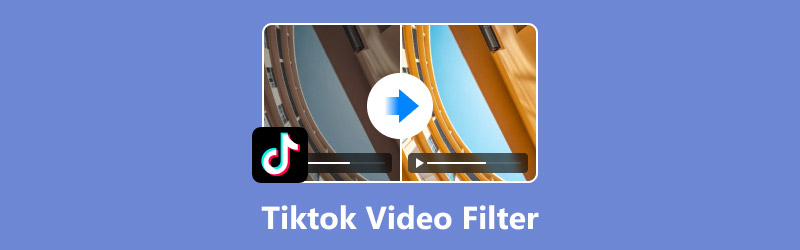
- GIDSENLIJST
- Deel 1. Hoe je een stemeffect toevoegt aan een TikTok-video
- Deel 2. Hoe je effecten en filters toevoegt aan TikTok-video's
- Deel 3. Hoe voeg je een filter toe aan TikTok-video met de tool van derden
- Deel 4. Veelgestelde vragen over hoe je meer effecten kunt toevoegen op TikTok
Deel 1. Hoe je een stemeffect toevoegt aan een TikTok-video
Geluid speelt een belangrijke rol in de kwaliteit van een video. Daarom is het noodzakelijk om te leren hoe je stemeffecten toevoegt op TikTok. TikTok kan deze functie uitvoeren met een eenvoudige bediening.
Situatie 1. De video is opgenomen op TikTok en wordt nu bewerkt
Hieronder vindt u de gedetailleerde stappen.
Maak een nieuwe video op TikTok door op het "+"-pictogram in het onderste menu te tikken.
Selecteer de optie 'Stemeffecten' aan de rechterkant van de interface.
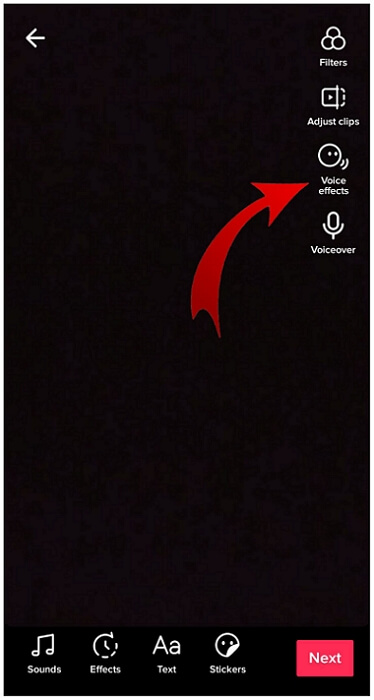
Selecteer een stemeffect dat u wilt uit het brede scala aan keuzes, waaronder Chipmunk, Bariton, etc.
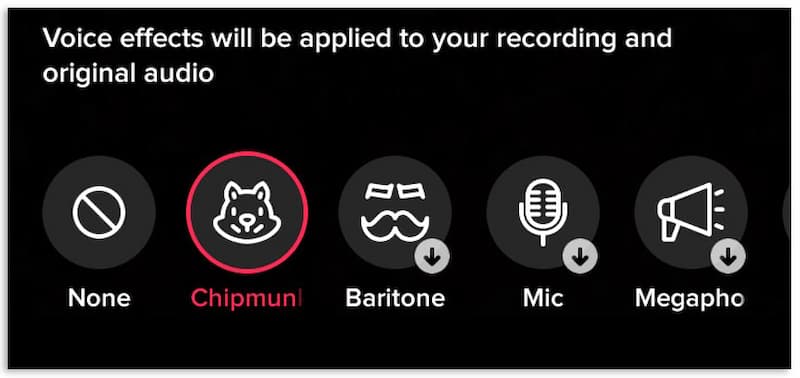
Klik op 'Opslaan' nadat u een stemeffect hebt gekozen.
Het is vrij eenvoudig, toch? Deze methode kan echter alleen worden toegepast op video's die u in de app hebt opgenomen. Het werkt niet als de video's uit uw filmrol of concepten komen.
Situatie 2. De video is afkomstig uit uw concepten
Hoe voeg je een TikTok-filter toe aan een bestaande video? Hieronder staan de gedetailleerde stappen.
Tik rechtsonder op 'Ik' en tik vervolgens op 'Concepten'.
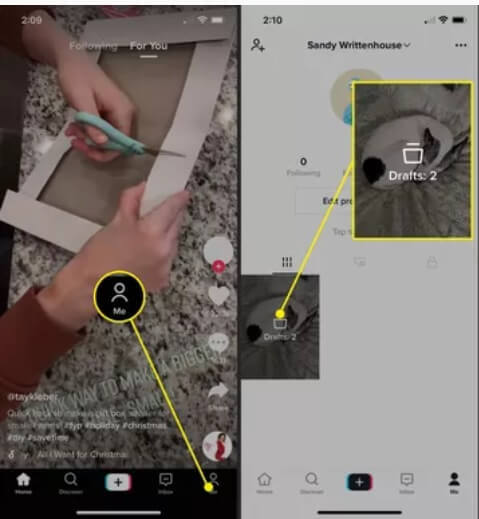
Selecteer de video waaraan u stemeffecten wilt toevoegen.
Tik linksboven op 'Terug'. De video wordt dan afgespeeld.
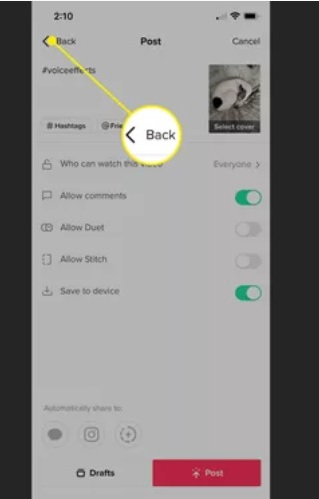
Nu kunt u Stemeffecten selecteren zoals in situatie 1 hierboven.
Maar als het om de camerarol van uw apparaten gaat, kunt u beter kiezen voor software van derden om stemeffecten toe te voegen.
Deel 2. Hoe je effecten en filters toevoegt aan TikTok-video's
Naast stemeffecten biedt TikTok nog veel meer effecten en filters. Door geschikte effecten en filters te gebruiken, kun je je video's aantrekkelijker maken. Hoe voeg je meer effecten toe op TikTok? Hoe voeg je een TikTok-filter toe aan een video? Hieronder vind je een gedetailleerde handleiding.
De stappen voor het toevoegen van effecten of filters zijn als volgt:
Tik op het "+"-pictogram in het midden van het onderste menu om de video op te nemen of te uploaden.
Tik op 'Effecten' in het menu onderaan of op 'Filters' in het zijpaneel.
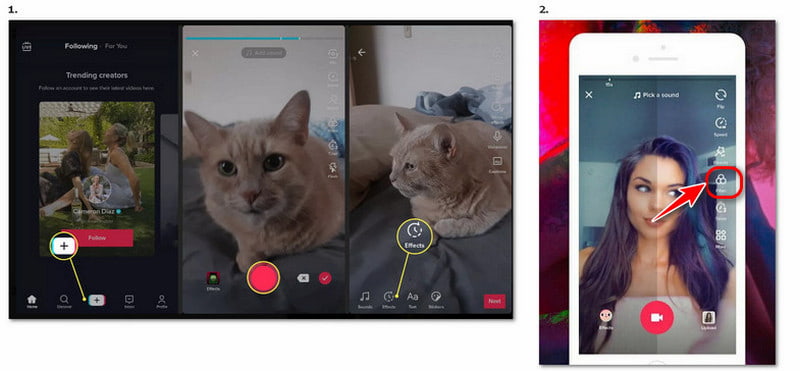
Kies een effect/filter dat u wilt gebruiken. U kunt de schuifbalk boven het filterpaneel aanpassen om verschillende filtersterktes te bekijken.
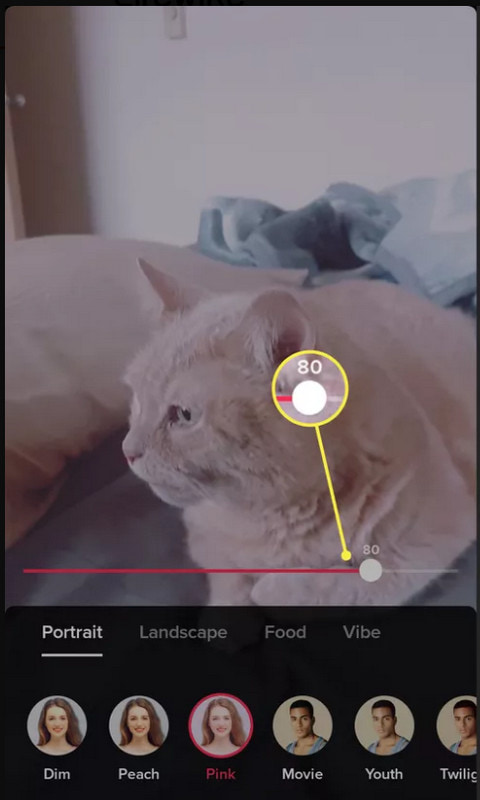
Tik ergens om terug te keren naar het camerascherm en neem op met het effect/filter.
Deel 3. Hoe voeg je een filter toe aan TikTok-video met de tool van derden
Als de filters op TikTok niet aan uw behoeften voldoen, kunt u overwegen om software van derden te gebruiken om meer filters en effecten aan uw TikTok-video toe te voegen voordat u deze uploadt en op TikTok plaatst. Bijvoorbeeld: Arkthinker Video Converter Ultimate is een uitstekende tool om u te helpen. Het is een gebruiksvriendelijke tool voor het bewerken en bijsnijden van video's. En het kan ook afbeeldingen en audio verwerken. Hoe Arkthinker Video Converter Ultimate gebruiken om filters toe te voegen aan uw video's voor TikTok? Bekijk dit gedeelte en u vindt het antwoord.
Functies
• Ondersteuning voor verschillende formaten TikTok-video's en conversie, waaronder MP4, MOV, MKV en meer.
• Bewerk of trim video's met praktische functies, zoals het toevoegen van filters, het optimaliseren van effecten, het bijsnijden van het scherm, het roteren van video's en meer.
• U kunt uit meer dan 40 filters kiezen.
• Comprimeer video's en verwijder videowatermerken zonder kwaliteitsverlies.
Stappen om filters toe te voegen
Met de onderstaande stappen kunt u verschillende filters toevoegen aan uw TikTok-video's op Arkthinker Video Converter Ultimate.
Selecteer 'MV' in het midden bovenaan.
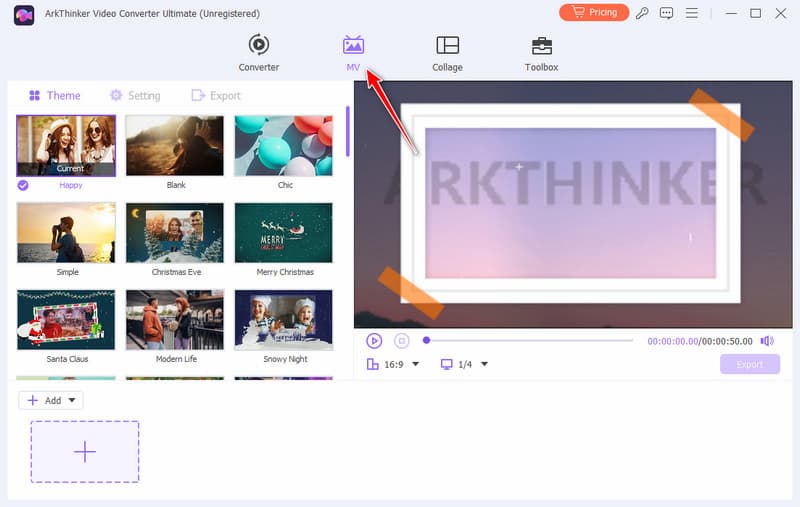
Om uw video te uploaden, klikt u op "+ Toevoegen" of "+" linksonder.
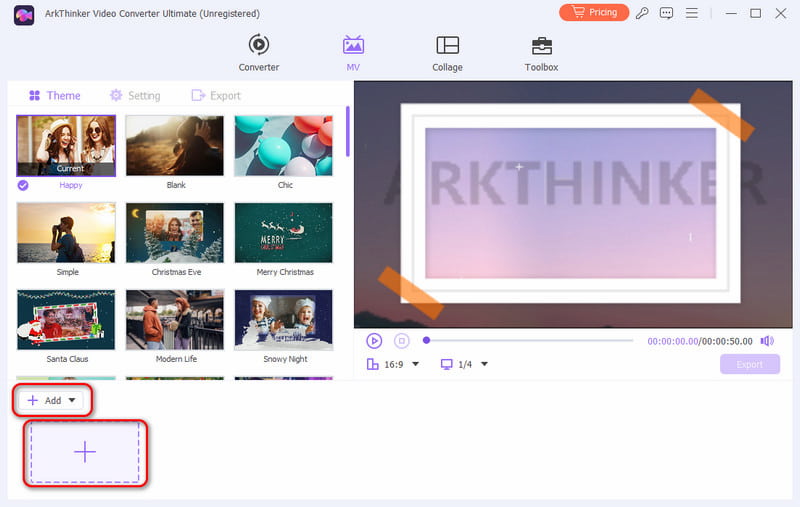
Selecteer 'Bewerken' rechts van '+Toevoegen' en ga naar een andere interface.
Klik op de optie 'Effect en filter' om het gewenste filter te selecteren.
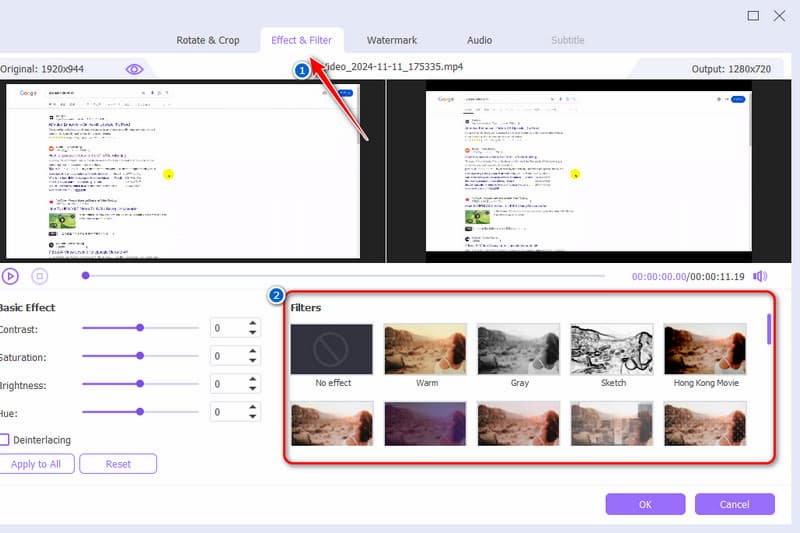
Klik op "OK" en vervolgens op "Start Export". U kunt het formaat, de resolutie en meer instellen.
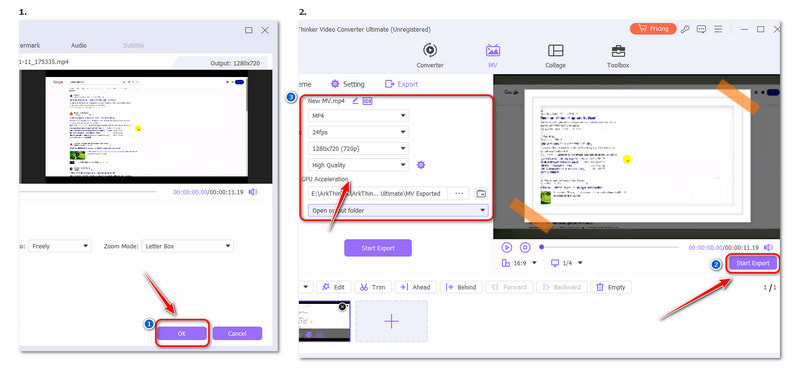
Persoonlijke ervaring
Deze software voor video's bewerken is vrij intuïtief en krachtig. Beginners kunnen het ook gemakkelijk gebruiken. Dus maak je geen zorgen, zelfs als je niet goed bent met computers. En wat nog meer is, het heeft een gratis proefversie. Je kunt het eerst gratis uitproberen.
Deel 4. Veelgestelde vragen over hoe je meer effecten kunt toevoegen op TikTok
Hoe voeg ik ondertitels toe aan TikTok?
Maak je TikTok en tik op Captions. Het ondertitelingsproces wordt automatisch voltooid op basis van je videogeluid. En tik ten slotte op Edit om je handmatige ondertiteling te bewerken of toe te voegen.
Hoe voeg ik mijn eigen geluid toe aan TikTok?
Selecteer de plus knop in het midden onderaan, neem uw video op of selecteer deze en kies Volgende en dan Voice over. Bereid vervolgens uw audio voor en tik op Dossier om de audio over uw video op te nemen. U kunt ook videobewerkingssoftware of -applicaties gebruiken om voeg muziek toe aan je video.
Hoe maak je TikTok-effecten op een mobiel apparaat?
Tik in de TikTok-app op de knop Nieuwe post toevoegen +. Kies Effecten, ga naar de Creëren tabblad en selecteer een sjabloon. Pas vervolgens de sjabloon aan om TikTok-effecten te creëren.
Conclusie
Nadat u dit artikel hebt gelezen, moet u hebben geleerd hoe u voeg meer effecten toe op TikTok En TikTok-filter op video toepassen. Als de effecten en filters in TikTok aan uw behoeften voldoen, kunt u ze met gemak gebruiken. Als u geïnteresseerd bent in andere effecten en filters, kunt u andere professionele video-editors proberen, zoals Arkthinker Video Converter Ultimate. Het is efficiënt en uitstekend.
Wat vind je van dit bericht? Klik om dit bericht te beoordelen.
Uitstekend
Beoordeling: 4.8 / 5 (gebaseerd op 412 stemmen)
Vind meer oplossingen
Voeg muziek toe aan video op iPhone, Android, computer en online Beste manieren om een video bij te snijden op iPhone/Android/Mac/PC Collagevideo 4 videocollage-apps om collagevideo's te maken Video omkeren Een video omkeren op iPhone, Android, computer Een GIF maken met de 5 beste foto-/video-naar-GIF-converters Comprimeer video voor internet, e-mail, Discord, WhatsApp of YouTubeRelatieve artikelen
- Bewerk video
- 4 manieren om gezichten in video's te vervagen met behulp van AI
- 2024 60FPS-videoconverters voor een hogere kwaliteit
- Het beste YouTube-videoformaat dat u in 2024 wilt converteren
- 3 manieren om gezichten in video's te vervagen met behulp van AI
- 2 manieren om een videodimensie in CapCut bij te snijden [2024-gids]
- 3 manieren om watermerk uit PowerDirector-video's te verwijderen
- Hoe u op 2 manieren een watermerk uit Renderforest-video's kunt verwijderen
- Movavi-watermerk: volledige gids voor het toevoegen en verwijderen ervan
- Snijd het WMV-bestand bij met behulp van 4 eenvoudige methoden voor snelle resultaten
- Een korte video langer maken met 3 verschillende methoden


